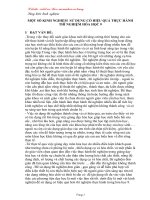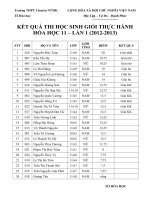- Trang chủ >>
- Sư phạm >>
- Sư phạm hóa
thực hành hóa học tính toán
Bạn đang xem bản rút gọn của tài liệu. Xem và tải ngay bản đầy đủ của tài liệu tại đây (481.1 KB, 30 trang )
1
MỤC LỤC
Danh mục các hình Error! Bookmark not defined.
Bài 1:
Làm quen với chemdraw, xây dựng công thức hóa học dạng 2D và 3D
5
Bài 2:
Thiết kế hệ phản ứng bằng chemdraw
10
Bài 3: Làm việc với cấu trúc………………………… ……… ……… 35
Bài 4:
Làm quen với Hyperchem, xây dựng công thức hóa học dạng 2D và 3D
43
Bài 5:
Khảo sát tính chất quang phổ của họ màu azo
48
Bài 6 64
TÀI LIỆU THAM KHẢO 30
PDF created with pdfFactory Pro trial version www.pdffactory.com
Bài thực hành ứng dụng tin học trong hóa học
Giáo viên biên soạn: Trần Hữu Hải – Khoa CN Hóa 2
Bài 1
Làm quen với chemdraw và Xây dựng các công thức hóa học dạng 2D và 3D
Phần 1: Làm quen với chemdraw 9.0 pro.
- Cài đặt bộ phần mềm chemdraw 9.0 pro vào máy tính.
- Khảo sát các thành phần cơ bản của chemdraw 9.0 pro thông qua giao diện của
chemdraw.
Hình 1: Toolbar chính của hyperchem
Sinh viên tham khảo và ghi nhận lại các lệnh, chức năng và các phím tắc của các trình đơn có
trên các menu:
Menu Tên tiếng
Anh
Tên tiếng
Việt
Chức năng
chính
Phím tắc Ghi chú thêm
File
Edit
View
Object
Structure
Text
Curves
Color
Online
Window
Help
Sinh viên tham khảo và ghi nhận lại các lệnh, chức năng và các phím tắc của các trình đơn có
trên Toolbars:
Hình 2: Toolbar chính của hyperchem dạng trôi
Công cụ Tên tiếng
Anh
Tên tiếng Việt Chức năng
chính
Phím tắc Ghi chú
thêm
PDF created with pdfFactory Pro trial version www.pdffactory.com
Bài thực hành ứng dụng tin học trong hóa học
Giáo viên biên soạn: Trần Hữu Hải – Khoa CN Hóa 3
Phần 2: Làm quen với cơ sở dữ liệu của chemdraw 9.0 pro.
- Khởi động vào window của chem draw Ultra 9.0
- Dùng menu File, chọn Open để mở thư viện có sẳn:
Hình 3: Giao diện của menu Open trong chemdraw 9.0
- Chọn một thư viện có sẳn như sau:
PDF created with pdfFactory Pro trial version www.pdffactory.com
Bài thực hành ứng dụng tin học trong hóa học
Giáo viên biên soạn: Trần Hữu Hải – Khoa CN Hóa 4
Hình 4: Giao diện của menu Look in trong chemdraw 9.0
- Dùng chuột chọn lần lược các thư viện vào click vào màn hình soạn thảo để xem
kết quả cho bộ thư viện Aromatics.
- Sinh viên tiếp tục khảo sát các bộ thư viện khác có sẳn như sau:
Hinh 5: Bộ thư viện có sẳn của chemdraw
Phần 3: Làm quen với cơ sở dữ liệu của chemdraw 9.0 pro và chuyển chúng sang dạng
3D bằng chem 3D Ultra 9.0.
- Dùng chuột chọn lần lược các thư viện vào click vào màn hình soạn thảo để xem
kết quả cho bộ thư viện Aromatics và chọn vòng Benzen.
PDF created with pdfFactory Pro trial version www.pdffactory.com
Bài thực hành ứng dụng tin học trong hóa học
Giáo viên biên soạn: Trần Hữu Hải – Khoa CN Hóa 5
Hinh 6: Giao diện khi chọn bọ thư viện aromatics
- Vào Programs chọn chemoffice 2005 để mở window của chem 3D ultra pro như
sau:
Hinh 7: Giao diện khi mở chemdraw 3D Ultra.
- Click chọn vòng benzen và paste vào chem 3D, lúc đó màn hình chem 3D như sau:
PDF created with pdfFactory Pro trial version www.pdffactory.com
Bài thực hành ứng dụng tin học trong hóa học
Giáo viên biên soạn: Trần Hữu Hải – Khoa CN Hóa 6
Hinh 8: Giao diện khi mở thư viện benzen trong chemdraw 3D Ultra.
- Sử dụng menu View chọn lệnh model display mode để thay đổi dạng biểu diễn
khác nhau cho benzen như sau:
Hinh 9: Giao diện khi mở thư viện benzen với các kiểu trình bày khác nhau trong
chemdraw 3D Ultra.
- Sinh viên tiếp tục lập lại các kỹ năng trên đối với một số chất khác nhau trong các
bộ thư viện khác để viết bài báo cáo.
- Bài báo các được hoàn thành vào cuối buổi thực hành và nộp cho giáo viên.
PDF created with pdfFactory Pro trial version www.pdffactory.com
Bài thực hành ứng dụng tin học trong hóa học
Giáo viên biên soạn: Trần Hữu Hải – Khoa CN Hóa 7
Bài 2
Thiết kế hệ phản ứng bằng chemdraw
Trong bài thực hành này, sinh viên vẽ các công thức hóa học từ đơn giản đến phức tạp và từ
đó vẽ sơ đồ phản ứng cụ thể. Sinh viên tiến hành trong 2 buổi.
Phần 1: Làm quen với các công cụ của chemdraw 9.0 pro để vẽ công thức hóa học
1.1 Tạo một tài liệu của chemdraw.
Sinh viên khởi động vào window của chemdraw vào menu File để tạo một tài liệu mới như
sau:
- Bắt đầu ChemDraw.
- Trình đơn File, chọn new…….document
Hình 10: Giao diện làm việc của chemdraw
- Từ trình đơn file, chọn save as.
- Chọn tên file: hoa hoc 1.cdx. trong hộp file name.
- Lựa chọn một nơi để lưu giữ hồ sơ hoa hoc 1.cdx
- Chọn save
PDF created with pdfFactory Pro trial version www.pdffactory.com
Bài thực hành ứng dụng tin học trong hóa học
Giáo viên biên soạn: Trần Hữu Hải – Khoa CN Hóa 8
Hình 11: Cửa sổ save in của phiên làm việc
1.2 Vẽ công thức hóa học đơn giản.
Sinh viên dùng các công cụ trên Toolbar:
Hình 12: Thanh công cụ thiết kế di động của chemdraw
Vẽ công thức hóa học của vòng benzen với màn hình làm việc của file: hoa hoc 1.cdx. Sau đó
save lại ở định dạng sau:
- hoa hoc 1.cdx
- hoa hoc 1.png.
Chuyển công thức mới vẽ xong qua 3D và lưu lại với file name: hoa hoc 3D 1.c3xml, dùng
trình đơn View và dùng lệnh model display mode để thay đổi model display và save cho từng
kiểu.
Sinh viên làm lại các kỹ năng trên với các công thức hóa học sau:
- n-butanol 1.
- Tert-butyl bromua.
- 1,3-butadien.
- Cyclo hexanol.
PDF created with pdfFactory Pro trial version www.pdffactory.com
Bài thực hành ứng dụng tin học trong hóa học
Giáo viên biên soạn: Trần Hữu Hải – Khoa CN Hóa 9
- Glycerin.
- Đường gluco.
- β – caroten (vitamin A).
- Aspirin
Mỗi chất save vào một thư mục riêng với tên thư mục là tên của chất đó.
Phần 2: Thiết kế sơ đồ phản ứng.
Sinh viên dùng các kỹ năng ở trên để xây dựng hai thư mục chứa 2 hệ phản ứng như sau:
Hệ 1: Vẽ công thức thuốc nhuộm sau:
N
SO
3
H
N
NN
N
NH
X
ClOH
HO
3
S
SO
3
H
Kết quả vẽ thu được khi chuyển qua 3D, save lại với tên file là: hoa hoc 2.png
Thiết kế hệ phản ứng sau trong chemdraw và save thành 2 dạng:
- hoa hoc 1.cdx
PDF created with pdfFactory Pro trial version www.pdffactory.com
Bài thực hành ứng dụng tin học trong hóa học
Giáo viên biên soạn: Trần Hữu Hải – Khoa CN Hóa 10
- hoa hoc 1.png.
OH
NH
2
SO
3
H
HO
3
S
Cl
Cl
Cl
NHOH
HO
3
S SO
3
H
Cl
Cl
N
+
N
SO
3
H
NHOH
HO
3
S SO
3
H
Cl
Cl
NN
SO
3
H
Cl
Cl
Cl
SO
3
H
NH
2
OH
HO
3
S
NN
SO
3
H
+
+
Bài báo các được hoàn thành vào cuối buổi thực hành thứ 2 và nộp cho giáo viên ngay tại lớp.
PDF created with pdfFactory Pro trial version www.pdffactory.com
Bài thực hành ứng dụng tin học trong hóa học
Giáo viên biên soạn: Trần Hữu Hải – Khoa CN Hóa 11
Bài 3
Working With Structures
(Làm việc với cấu trúc)
Trong bài thực hành này, sinh viên vẽ các công thức hóa học từ đơn giản đến phức tạp và từ
đó tính toán với những cấu trúc này. Cụ thể như sau:
- Kiểm tra một cấu trúc để xác định hóa trị và những lỗi về cấu trúc đã vẽ.
- Xem thông tin phân tích về cấu trúc đã vẽ.
- Trình bày những tính chất hóa học (cho) một cấu trúc.
- Ánh xạ từ Nguyên tử tới Nguyên tử gán.
- Chuyển cấu trúc gán tới hình ảnh và tính toán phổ NMR
Phần 1: xem các thông tin về phân tích cấu trúc (Viewing Analysis Information)
Window phan tích sẽ xuất hiện các thông tin về phân tích cấu trúc như sau:
- the chemical formula.
- exact mass
- molecular weight
- m/z
- and elemental analysis for the entire document, a structure, part of a structure, or a
caption in Formula style.
Để xem các nội dung trên, sinh viên tiến hành như sau:
-
Từ menu View, chọn
Show Analysis Window.
Các thông tin về cấu trúc sẽ xuất hiện
Hình 13: Cửa sổ hiển thị các thông tin phân tích của chất
-
Từ menu View, chọn
Show chemiscal propertiesWindow. Màn hình xuất hiện hnư
sau:
PDF created with pdfFactory Pro trial version www.pdffactory.com
Bài thực hành ứng dụng tin học trong hóa học
Giáo viên biên soạn: Trần Hữu Hải – Khoa CN Hóa 12
Hình 14: Cửa sổ thông tin về tính chất hóa học của chất
Để chép các thông tin này , click vào Report các thông tin có trên window đó sẽ tự động
chuyển qua Notepad.
Phần 2: Phân tích phổ NMR Shift Information-ChemNMR
Để xem thông tin về phổ
1
H or
13
C NMR, tiến hành như sau:
- Chọn cấu trúc hóa học bằng công cụ chọn.
- Từ Menu Structure chọn 1H-NMR Shifts or 13C-NMR Shifts.
Lúc này window se xuất hiện về thông tin phổ
1
H or
13
C NMR như sau:
PDF created with pdfFactory Pro trial version www.pdffactory.com